1、打开Excel表格;
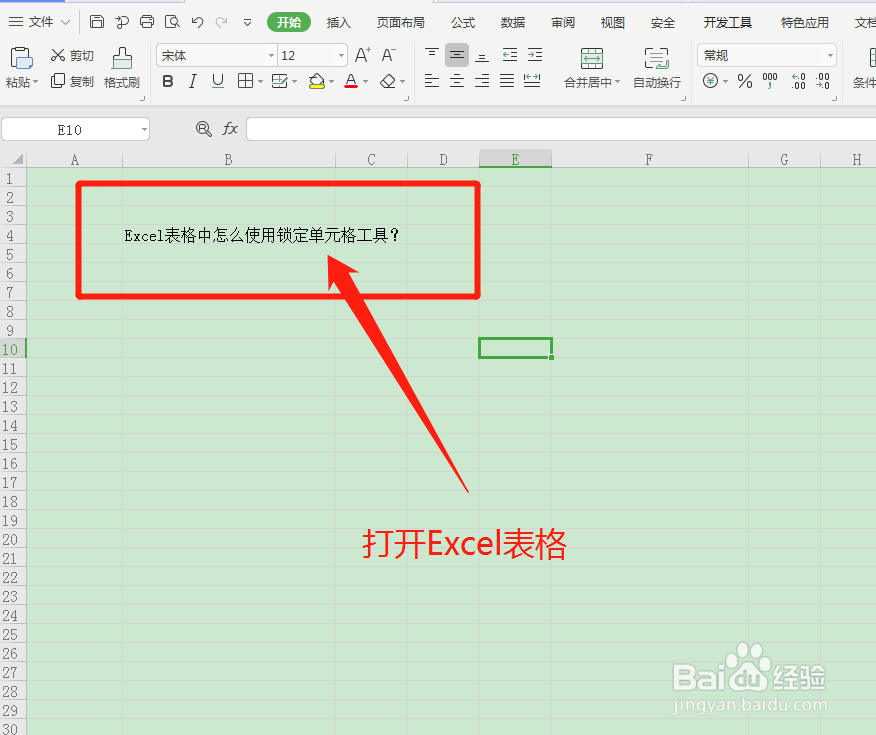
2、在Excel表格中输入内容;

3、选择单元格,点击审阅,然后点击锁定单元格;
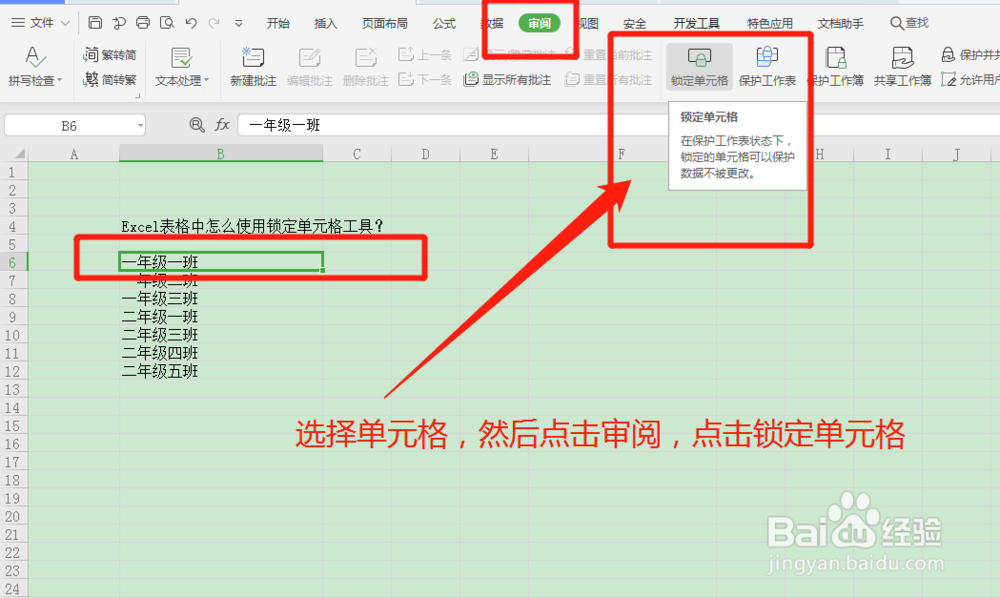
4、锁定单元格变成灰色,然后点击保护工作表;
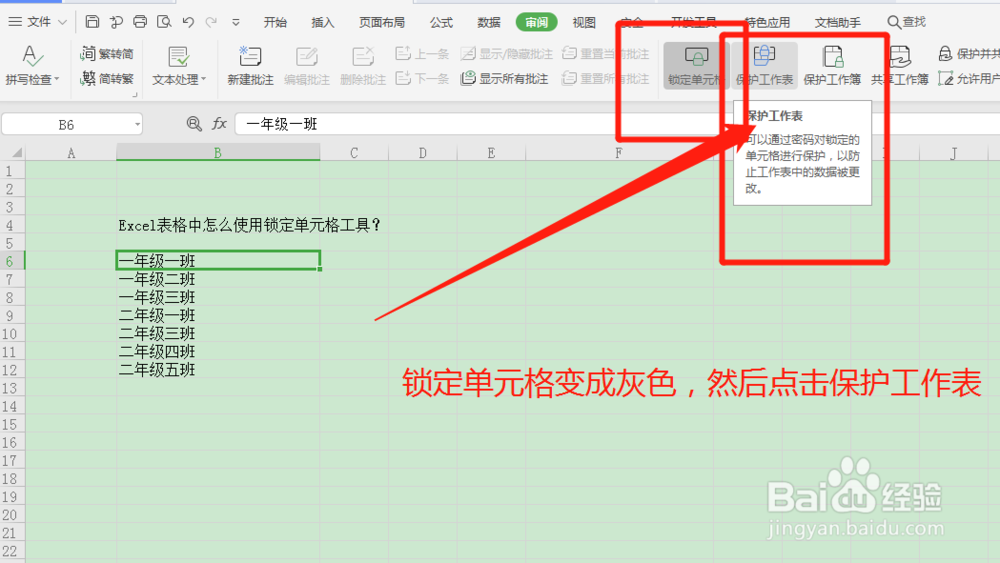
5、点击确定;
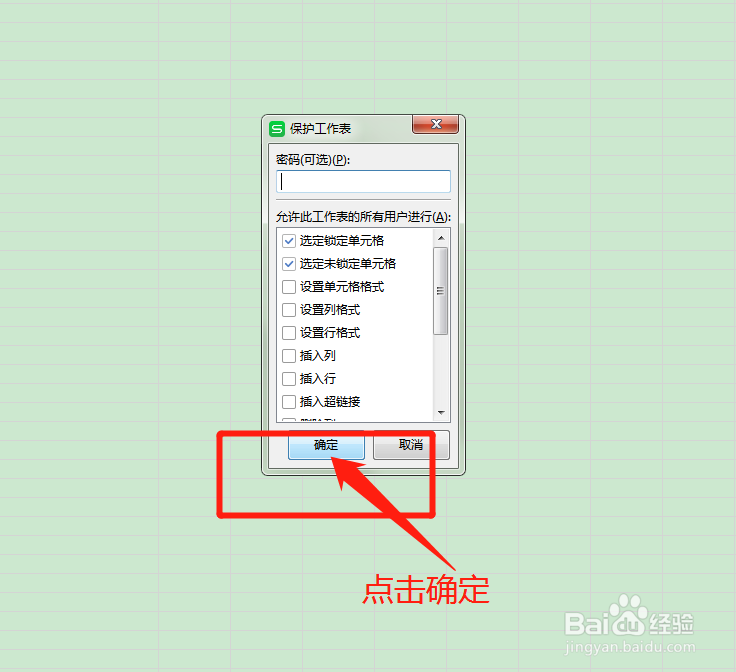
6、这样就把单元格锁定了,就不能随便改动了;
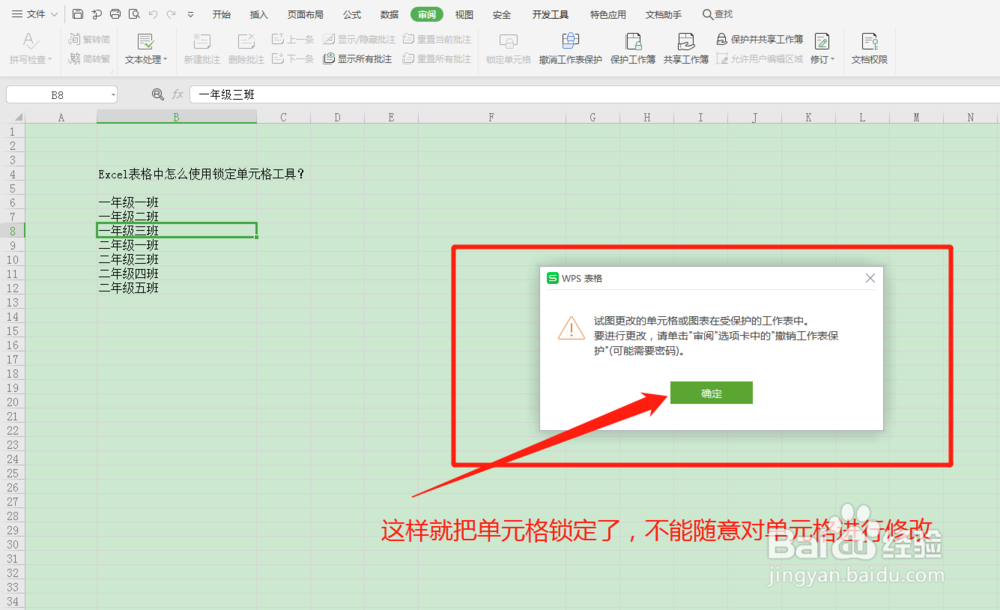
7、选择撤消工作表保护;
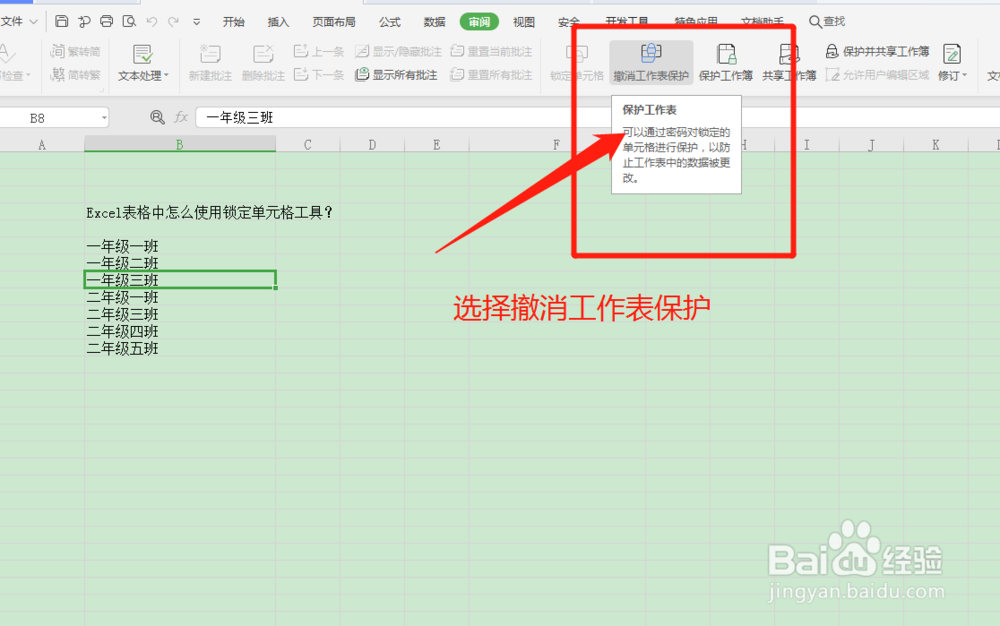
8、点击锁定单元格;
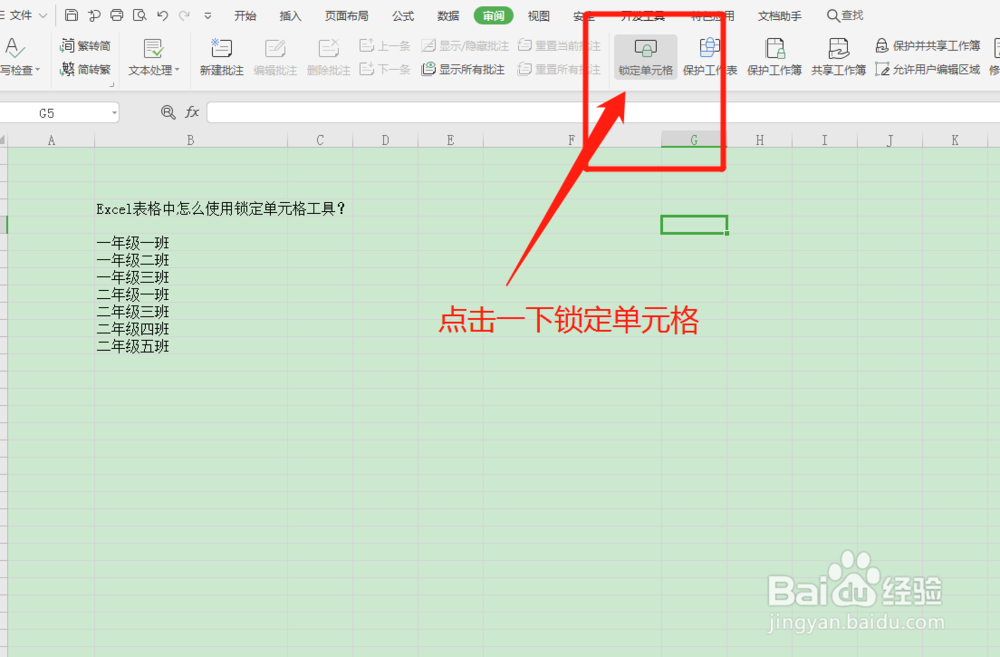
9、这样又可以重新对单元格进行修改;
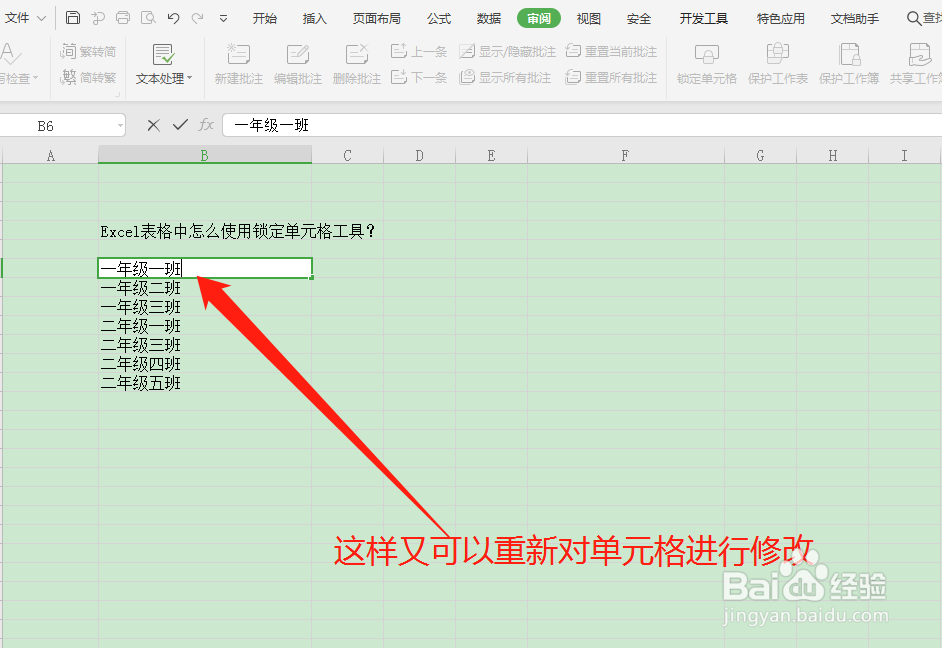
10、总结:1-打开Excel表格;2-在Excel表格中输入内容;3-选择单元格,点击审阅,然后点击锁定单元格;4-锁定单元格变成灰色,然后点击保护工作表;5-点击确定;6-这样就把单元格锁定了,就不能随便改动了;7-选择撤消工作表保护;8-点击锁定单元格;9-这样又可以重新对单元格进行修改。